Dell Vostro 3578 User Manual [no]
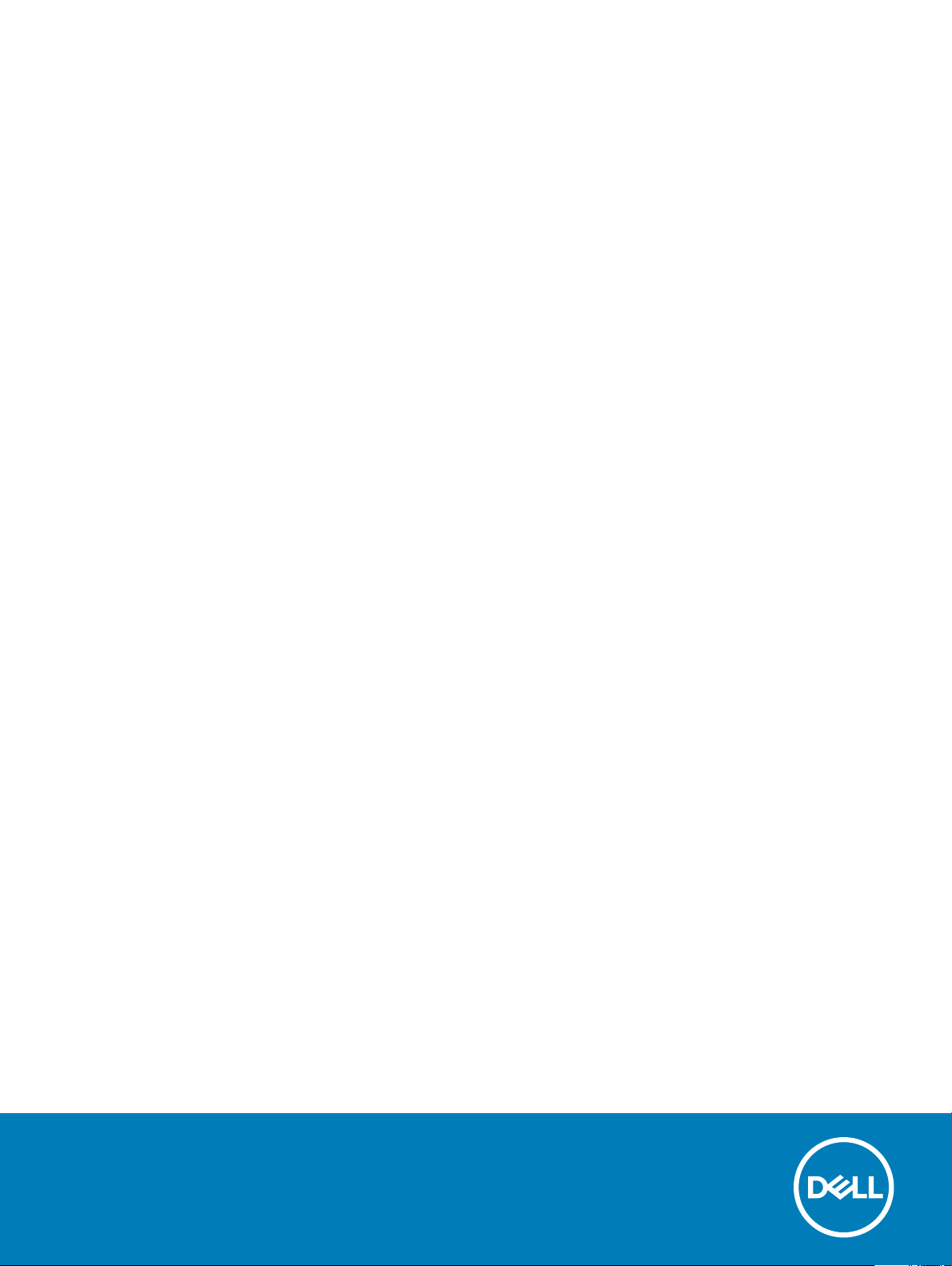
Dell Vostro 15–3578
Brukerhåndbok
Forskriftsmessig modell: P63F
Forskriftmessig type: P63F002
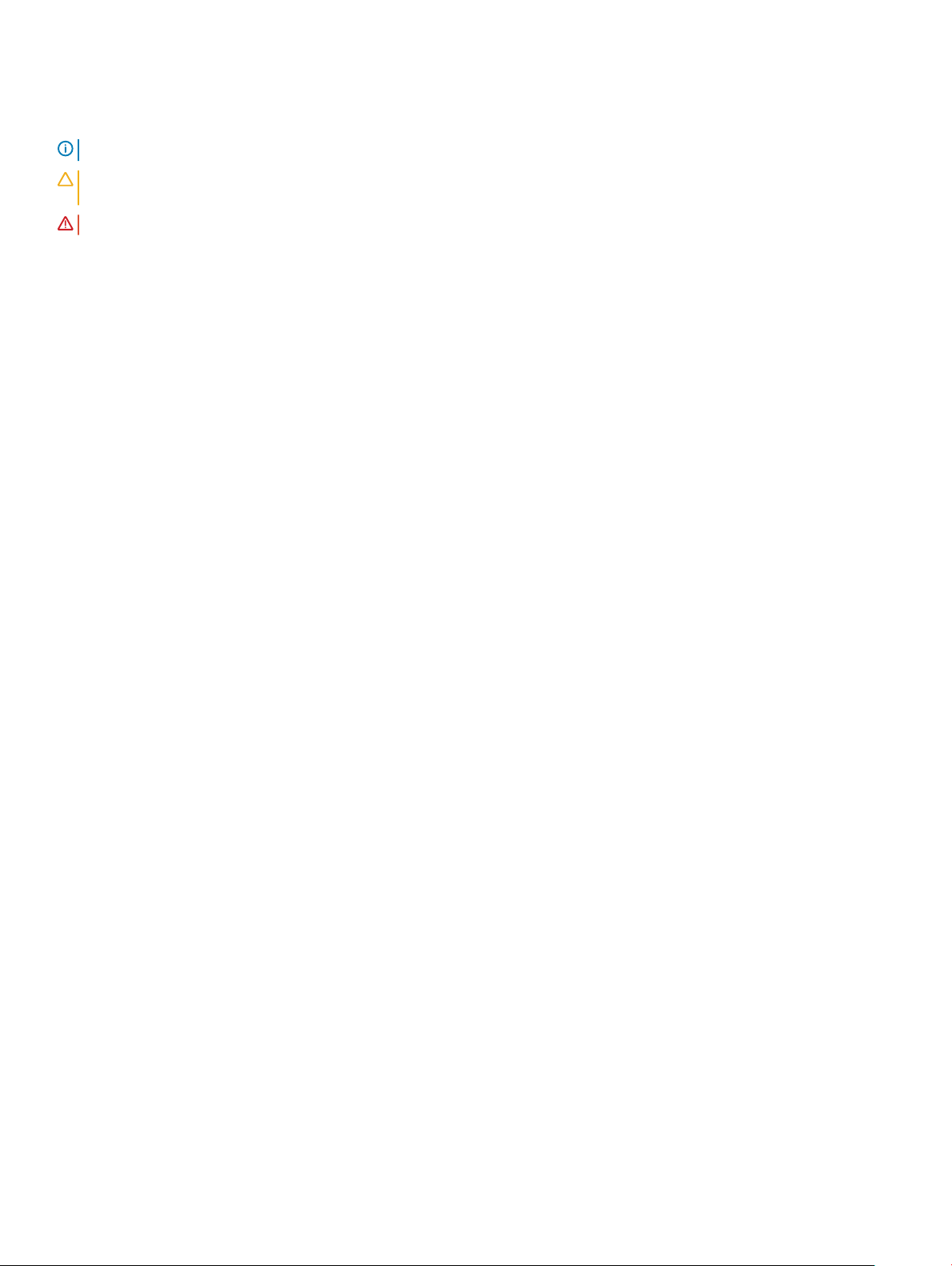
Merknader, forholdsregler og advarsler
MERK: En merknad inneholder viktig informasjon som hjelper deg med å bruke ditt produkt mer eektivt.
FORSIKTIG: En FORHOLDSREGEL angir enten potensiell fare for maskinvaren eller for tap av data og forteller hvordan du kan
unngå problemet.
ADVARSEL: En ADVARSEL angir potensiell fare for skade på eiendom, personskade eller død.
© 2018 Dell Inc. eller dets datterselskaper. Med enerett. Dell og EMC og andre varemerker er varemerker for Dell Inc. eller dets datterselskaper. Andre
varemerker kan være varemerker for deres respektive eiere.
2018 - 01
Rev. A01
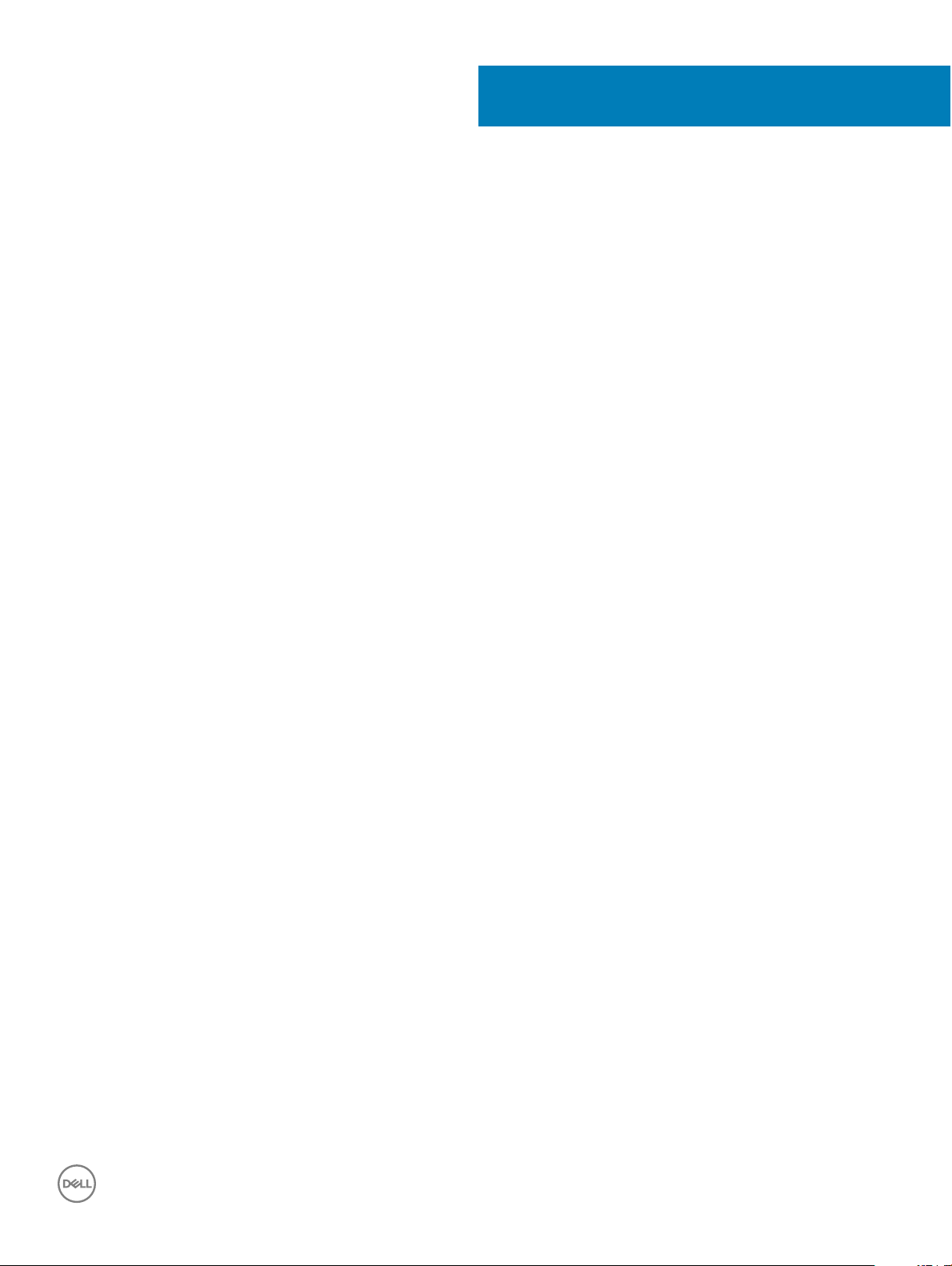
Innholdsfortegnelse
1 Arbeide på datamaskinen................................................................................................................................6
Sikkerhetsregler..................................................................................................................................................................6
Ventemodus.................................................................................................................................................................. 6
Avledning.......................................................................................................................................................................6
Beskyttelse mot elektrostatisk utladning (ESD).......................................................................................................6
Beskyttelsessett for statisk elektrisitet .....................................................................................................................7
Transportere følsomme komponenter........................................................................................................................8
Før du foretar arbeid inne i datamaskinen.......................................................................................................................8
Etter at du har arbeidet inne i datamaskinen.................................................................................................................. 8
2 Ta ut og installere komponenter....................................................................................................................10
Anbefalte verktøy............................................................................................................................................................. 10
Liste med skruestørrelser.................................................................................................................................................10
Batteri................................................................................................................................................................................. 11
Ta ut batteriet...............................................................................................................................................................11
Sette inn batteriet........................................................................................................................................................11
optisk stasjon.....................................................................................................................................................................12
Ta ut den optiske stasjonen.......................................................................................................................................12
Fjerne den optiske stasjonsbraketten.......................................................................................................................12
Sette inn den optiske stasjonsbraketten..................................................................................................................13
Sette inn den optiske stasjonen................................................................................................................................ 13
Tastatur..............................................................................................................................................................................13
Fjerne tastaturet......................................................................................................................................................... 13
Sette på tastaturet..................................................................................................................................................... 15
Bunndeksel........................................................................................................................................................................ 15
Ta av bunndekselet.....................................................................................................................................................15
Sette på bunndekselet............................................................................................................................................... 18
Harddisk.............................................................................................................................................................................18
Ta ut harddiskenheten................................................................................................................................................ 18
Fjerne harddisken fra harddiskbraketten..................................................................................................................19
Skyv harddisken inn på harddiskbraketten..............................................................................................................20
Montere harddiskenheten..........................................................................................................................................21
Fingeravtrykksleser...........................................................................................................................................................21
Fjerne ngeravtrykkleseren....................................................................................................................................... 21
Montere ngeravtrykkleseren...................................................................................................................................23
WLAN-kort....................................................................................................................................................................... 23
Ta ut WLAN-kortet.................................................................................................................................................... 23
Sette inn WLAN-kortet.............................................................................................................................................24
Minnemoduler...................................................................................................................................................................25
Ta ut minnemodulen...................................................................................................................................................25
Sette inn minnemodulen............................................................................................................................................25
Klokkebatteri.....................................................................................................................................................................26
Ta ut klokkebatteriet..................................................................................................................................................26
Innholdsfortegnelse
3
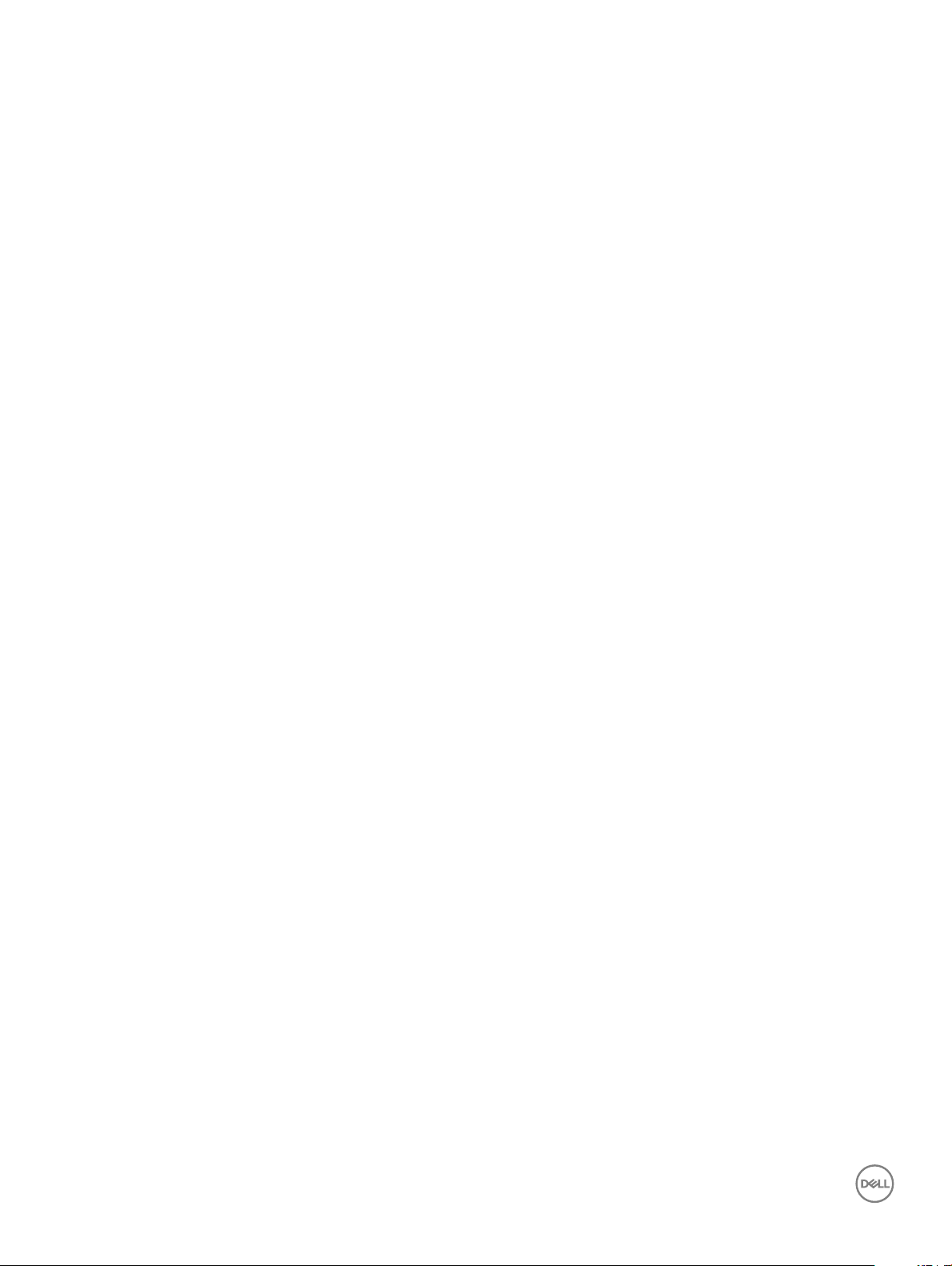
Sette inn klokkebatteriet........................................................................................................................................... 27
Strømknappkort................................................................................................................................................................27
Fjerne strømknappkortet...........................................................................................................................................27
Montere strømknappkortet.......................................................................................................................................28
............................................................................................................................................................................................28
Ta av varmeavlederen................................................................................................................................................28
Sette inn varmeavlederen......................................................................................................................................... 29
Systemvifte.......................................................................................................................................................................29
Ta ut systemviften..................................................................................................................................................... 29
Sette inn systemviften.............................................................................................................................................. 30
Høyttaler............................................................................................................................................................................ 31
Ta av høyttalerne.........................................................................................................................................................31
Montere høyttalerne...................................................................................................................................................31
Hovedkort.........................................................................................................................................................................32
Ta ut hovedkortet.......................................................................................................................................................32
Sette inn hovedkortet................................................................................................................................................35
I/O-kort (inn/ut).............................................................................................................................................................. 36
Ta ut inn- og utgangskortet......................................................................................................................................36
Montere inn- og utgangskortet................................................................................................................................ 37
Strømkontaktport.............................................................................................................................................................37
Ta ut strømkontakten.................................................................................................................................................37
Sette inn strømkontakten......................................................................................................................................... 38
Skjermenhet......................................................................................................................................................................39
Ta av skjermenheten..................................................................................................................................................39
Montere skjermenheten.............................................................................................................................................41
Skjermramme.................................................................................................................................................................... 41
Ta av skjermrammen..................................................................................................................................................42
Montere skjermrammen............................................................................................................................................ 42
Kamera.............................................................................................................................................................................. 43
Fjerne kameraet......................................................................................................................................................... 43
Sette på kameraet......................................................................................................................................................44
Skjermpanel...................................................................................................................................................................... 44
Ta av skjermpanelet................................................................................................................................................... 44
Sette på skjermpanelet..............................................................................................................................................46
Skjermhengsler.................................................................................................................................................................46
Ta av skjermhengslene.............................................................................................................................................. 46
Sette på skjermhengslene.........................................................................................................................................47
Pekeate........................................................................................................................................................................... 48
Fjerne styreplaten...................................................................................................................................................... 48
Sette inn styreplaten..................................................................................................................................................49
Håndleddstøtte................................................................................................................................................................ 50
Ta av håndleddstøtten...............................................................................................................................................50
Montere håndleddstøtten.......................................................................................................................................... 51
3 Teknologi og komponenter...........................................................................................................................52
HDMI 1.4............................................................................................................................................................................52
HDMI 1.4 Funksjoner..................................................................................................................................................52
Innholdsfortegnelse
4

Fordeler med HDMI................................................................................................................................................... 52
USB-funksjoner................................................................................................................................................................53
USB 3.0/USB 3.1 Gen 1 (Super-Speed USB)......................................................................................................... 53
Hastighet.....................................................................................................................................................................53
Programmer................................................................................................................................................................54
Kompatibilitet..............................................................................................................................................................54
4 Systemspesikasjoner................................................................................................................................. 56
Tekniske spesikasjoner.................................................................................................................................................. 56
Snarveiskombinasjoner....................................................................................................................................................58
5 Systemoppsett............................................................................................................................................ 59
Oppstartsrekkefølge........................................................................................................................................................ 59
Navigeringstaster.............................................................................................................................................................59
Alternativer i systemoppsett.......................................................................................................................................... 60
Oppdatere BIOS fra F12-menyen for engangsoppstart.............................................................................................. 68
Oppdatere BIOS i Windows............................................................................................................................................ 72
System- og oppsettpassord............................................................................................................................................73
Tilordne et system- og oppsettpassord...................................................................................................................73
Slette eller endre et eksisterende system og/eller installasjonspassord..............................................................73
6 Programvare................................................................................................................................................ 75
Støttede operativsystemer............................................................................................................................................. 75
Laste ned drivere..............................................................................................................................................................75
Intel-brikkesettdrivere......................................................................................................................................................76
Batteridrivere.................................................................................................................................................................... 77
Intel HID hendelseslter...................................................................................................................................................77
Intel Dynamic Platform og Thermal Framework...........................................................................................................78
Diskdrivere.........................................................................................................................................................................78
Realtek PCI-E-minnekort................................................................................................................................................ 78
Grakkontroller-driver......................................................................................................................................................78
Bluetooth-drivere............................................................................................................................................................. 79
Nettverksdrivere.............................................................................................................................................................. 79
Realtek-lyd........................................................................................................................................................................79
Lagringsdrivere.................................................................................................................................................................80
Sikkerhetsdrivere............................................................................................................................................................. 80
7 Feilsøking..................................................................................................................................................... 81
Enhanced Pre-Boot System Assessment – ePSA-diagnostikk.................................................................................. 81
Kjøre ePSA-diagnostikk..............................................................................................................................................81
Diagnostisk LED................................................................................................................................................................81
Tilbakestille sanntidsklokke............................................................................................................................................. 82
8 Kontakte Dell............................................................................................................................................... 84
Innholdsfortegnelse
5

Arbeide på datamaskinen
Sikkerhetsregler
Kapitlet om sikkerhetsregler tar for seg viktige forholdsregler som skal følges før du begynner demonteringen.
Følgende forholdsregler skal tas før du utfører en installasjon eller reparasjonsprosedyre som involverer demontering eller montering:
• Slå av systemet og alle tilkoblede eksterne enheter.
• Koble systemet og alle eksterne enheter fra strømnettet.
• Koble alle nettverkskabler, telefon- og telekommunikasjonslinjer fra systemet.
• Bruk et beskyttelsessett for statisk elektrisitet når du arbeider inne i bærbar PC, for å unngå skader forårsaket av statisk elektrisitet.
• Når du har fjernet en systemkomponent, plasserer du den forsiktig på en antistatisk matte.
• Bruk sko med ikke-ledende gummisåler for å redusere faren for å få elektrisk støt.
Ventemodus
Dell-produkter med ventemodus skal være koblet fra strømkilden før du åpner kabinettet. I systemer med ventemodus er strømmen koblet
til også når de er slått av. Ventemodusen gjør det mulig å slå på systemet og sette det i hvilemodus eksternt (Wake on LAN), og den gir
også andre avanserte strømstyringsmuligheter.
1
Trekke ut kontakten, trykke og holde nede av/på-knappen i 15 sekunder burde lade ut resterende strøm i hovedkortet, minii-PC-er
Avledning
Avledning er en metode for sammenkobling av to eller ere jordingsledere til det samme elektriske potensialet. Dette gjøres ved hjelp av et
beskyttelsessett for statisk elektrisitet. Når du kobler til trådforbindelsen, må du kontrollere at den er koblet til bart metall og aldri til en
lakkert ate eller ate som ikke er av metall. Armbåndet må være godt festet og ligge tett inntil huden, og alle smykker og klokker skal
fjernes før du oppretter den jordforbindelsen mellom deg og utstyret.
Beskyttelse mot elektrostatisk utladning (ESD)
ESD er en stor bekymring når du håndterer elektroniske komponenter, spesielt følsomme komponenter som utvidelseskort, prosessorer,
DIMM-moduler og hovedkort. Svært små ladninger kan skade kretser på måter som kanskje ikke åpenbart, og kan gi for eksempel
midlertidige problemer eller forkortet levetid for produktet. Etter som bransjen jobber for lavere strømbehov og økt tetthet, er ESDbeskyttelse en stadig større bekymring.
På grunn av den økte tettheten i halvledere som brukes i de nyeste Dell-produktene, er følsomheten for statisk skade nå høyere enn i
tidligere Dell-produkter. Derfor er en del tidligere godkjente metoder for håndtering av deler ikke lenger aktuelt.
To kjente typer av elektrostatisk utladning er katastrofale og midlertidige feil.
• Katastrofale – katastrofale feil står for omtrent 20 prosent av ESD-relaterte feil. Skaden fører til et umiddelbart og fullstendig tap av
enhetens funksjonalitet. Et eksempel på katastrofal feil er en DIMM-modul som er utsatt for statisk støt og umiddelbart genererer et
"No POST/No Video" (Ingen POST / ingen video)-symptom med en signalkode som avgis for manglende eller ikke funksjonelt minne.
• Midlertidige – midlertidige feil står for omtrent 80 prosent av ESD-relaterte feil. Det store antallet midlertidige feil betyr at skade som
oppstår ikke umiddelbart oppdages størsteparten av tiden. DIMM-modulen utsettes for statisk støt, men sporingen bare svekkes og gir
6 Arbeide på datamaskinen
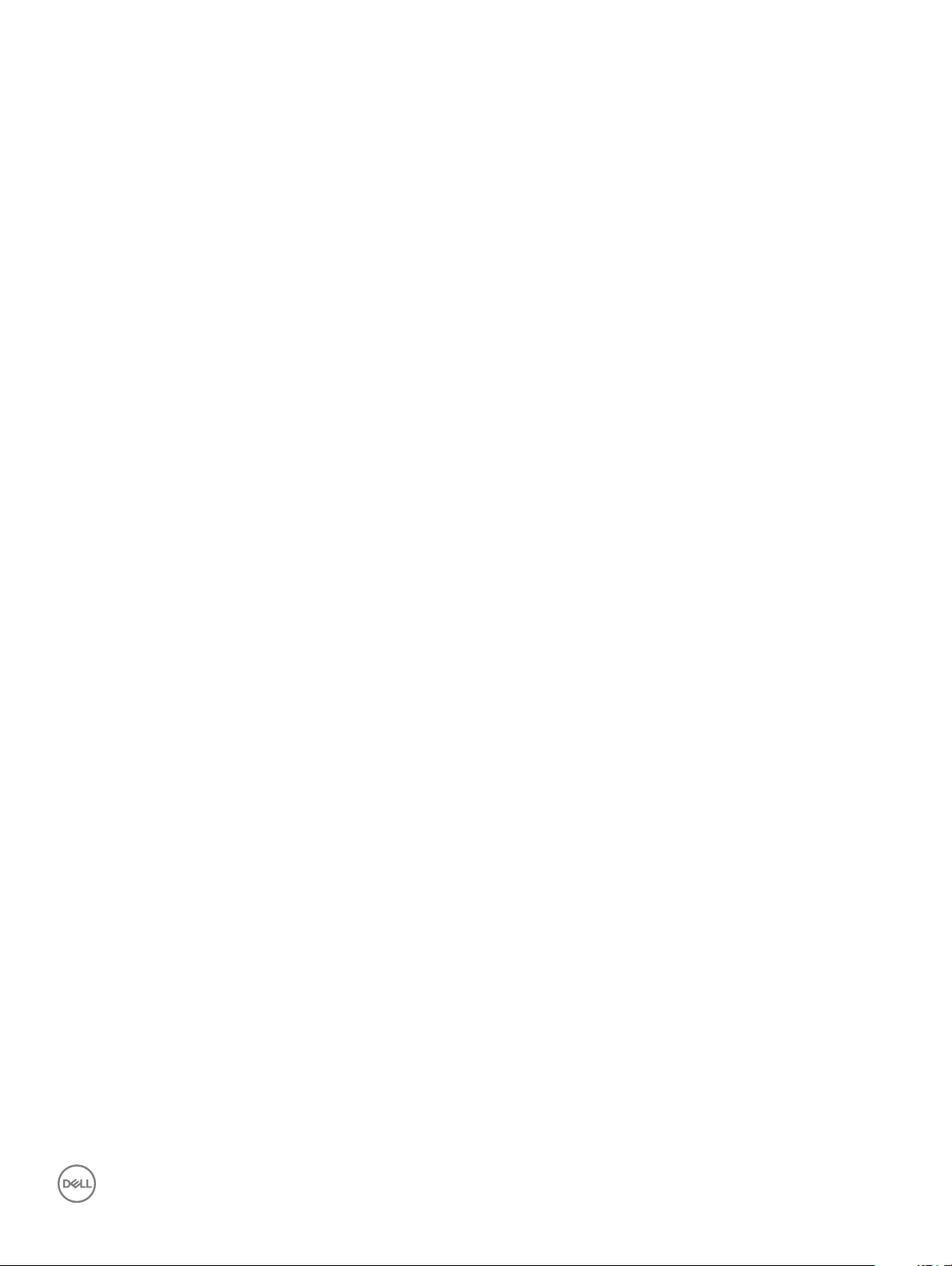
ikke umiddelbare symptomer relatert til skaden. Det kan ta opptil ere uker eller måneder å smelte den reduserte sporingen, og i
mellomtiden kan det føre til redusert minneintegritet, midlertidige minnefeil osv.
En type skade som er vanskeligere å oppdage og feilsøke er en midlertidig feil (latent eller "såret" feil).
Utfør følgende trinn for å hindre ESD-skade:
• Bruk et kablet ESD-håndleddsbånd som er skikkelig jordet. Bruk av trådløse antistatiske bånd er ikke lenger tillatt, da de ikke gir
tilstrekkelig beskyttelse. Det er ikke nok å berøre kabinettet før du håndterer deler, da det ikke sikrer tilstrekkelig ESD-beskyttelse på
deler med økt følsomhet for ESD-skade.
• Håndter alle komponenter som er følsomme for statisk elektrisitet på et sted som er sikret mot statisk elektrisitet. Hvis det er mulig, bør
du bruke antistatiske gulvmatter og antistatisk underlag på arbeidsbenken.
• Når du pakker ut en komponent som er følsom overfor statisk elektrisitet, må du ikke fjerne komponenten fra den antistatiske
emballasjen før du er klar til å installere komponenten. Før du åpner den antistatiske emballasjen, må du passe på å utlade statisk
elektrisitet fra kroppen.
• Før du transporterer en følsom komponent, må du plassere den i en antistatisk beholder eller et antistatisk pakkemateriale.
Beskyttelsessett for statisk elektrisitet
Det uovervåkede beskyttelsessettet for statisk elektrisitet er det vanligste beskyttelsessettet. Beskyttelsessettet består av tre
hovedkomponenter: antistatisk matte, armbånd og avleder.
Komponentene i beskyttelsessettet for statisk elektrisitet
Følgende komponenter inngår i et beskyttelsessett for statisk elektrisitet:
• Antistatiske matte – Den antistatiske matten leder elektrisiteten bort, slik at delene trygt kan plasseres på denne under arbeidet. Når
du bruker en antistatisk matte, skal du ha armbåndet tett inntil håndleddet, og avlederen skal være koblet til matten og til eventuelle
deler i bart metall på systemet du arbeider på. Når settet brukes på riktig måte, kan reservedeler tas rett ut av den antistatiske posen og
legges på matten. Deler som er følsomme for statisk elektrisitet, er trygge i hånden din, på den antistatiske matten, inni systemet og i
posen.
• Armbånd og avleder – Armbåndet og avlederen kan enten kobles sammen direkte, fra håndleddet ditt og til bare metalldeler på
maskinvaren, hvis det ikke er behov for noen antistatisk matte, eller kobles til den antistatiske matten for å beskytte maskinvare som
ligger på matten midlertidig. Den fysiske koblingen fra armbåndet til avlederen, mellom huden, den antistatiske matten og maskinvaren,
kalles av og til «bonding». Bruk bare beskyttelsessett med armbånd, matte og avleder. Bruk aldri armbånd uten avleder. Vær klar over at
vanlig slitasje kan ødelegge de interne avlederne i armbåndet, og at det derfor bør kontrolleres regelmessig ved hjelp av en
armbåndstester for å unngå utilsiktet maskinvareskade forårsaket av statisk elektrisitet. Det anbefales å teste armbåndet og avlederen
minst én gang i uken.
• Funksjonstester for armbånd – ledningene inni et antistatisk armbånd blir slitt over tid. Når du bruker et uovervåket sett, bør du teste
armbåndet jevnlig, før hvert serviceoppdrag og minst en gang i uken. Dette gjøres best ved hjelp av en spesiell funksjonstester for
armbånd. Hvis du ikke har en egen funksjonstester for armbånd, kan dette være tilgjengelig fra nærmeste regionskontor. Test
armbåndet ved å koble armbåndets avleder til funksjonstesteren mens du har det på deg, og trykke på testknappen. Hvis armbåndet
fungerer som det skal, lyser det grønt. Hvis det ikke fungerer tilfredsstillende, lyser det rødt og du vil høre et alarmsignal.
• Isolatorelementer – Det er svært viktig å holde enheter som er følsomme for statisk elektrisitet, f.eks. plasthusene rundt
varmeavledere, unna innvendige deler som er isolatorer, og som ofte kan ha en stor ladning.
• Arbeidsmiljø – Før du tar i bruk beskyttelsessettet for statisk elektrisitet, bør du vurdere situasjonen i kundens lokaler. For eksempel vil
bruken av settet i servermiljøer være annerledes enn i miljøer med stasjonære eller bærbare PC-er. Servere er normalt installert i rack i
et datasenter, mens stasjonære eller bærbare PC-er som regel står på kontorpulter eller på små kontorer. Se alltid etter et stort og
åpent arbeidsområde som er fritt for rot og stort nok til å kunne brette ut den antistatiske matten og plassere systemet som skal
repareres. Arbeidsområdet bør også være fritt for isolatorer da disse kan gi problemer med statisk elektrisitet. Isolatorer som isopor og
annen plast bør alltid yttes minst 30 cm (12") unna følsomme deler før fysisk håndtering av maskinvarekomponenter i arbeidsområdet.
• Antistatisk emballasje – Alle enheter som er følsomme for statisk elektrisitet, skal sendes og mottas i antistatisk emballasje. Poser i
metall med antistatisk skjerming er å foretrekke. Du bør imidlertid alltid returnere den ødelagte delen i samme antistatiske pose og
emballasje som den nye delen ble levert i. Den antistatiske posen bør lukkes og tapes igjen, og alt skumplastmateriale bør brukes om
igjen i den samme esken som den nye delen ble levert i. Enheter som er følsomme for statisk elektrisitet, bør alltid tas ut av emballasjen
på et sted som er beskyttet mot statisk elektrisitet, og siden kun innsiden av posen er skjermet, bør heller ikke delene plasseres oppå
den antistatiske posen. Legg alltid delene i hånden, på den antistatiske matten, inni systemet eller i en antistatisk pose.
• Transport av følsomme komponenter – Når du skal transportere komponenter som er følsomme for statisk elektrisitet, for eksempel
erstatningsdeler eller deler som skal returneres til Dell, er det svært viktig at du legger dem i antistatiske poser, slik at de kan
transporteres trygt.
Arbeide på datamaskinen
7
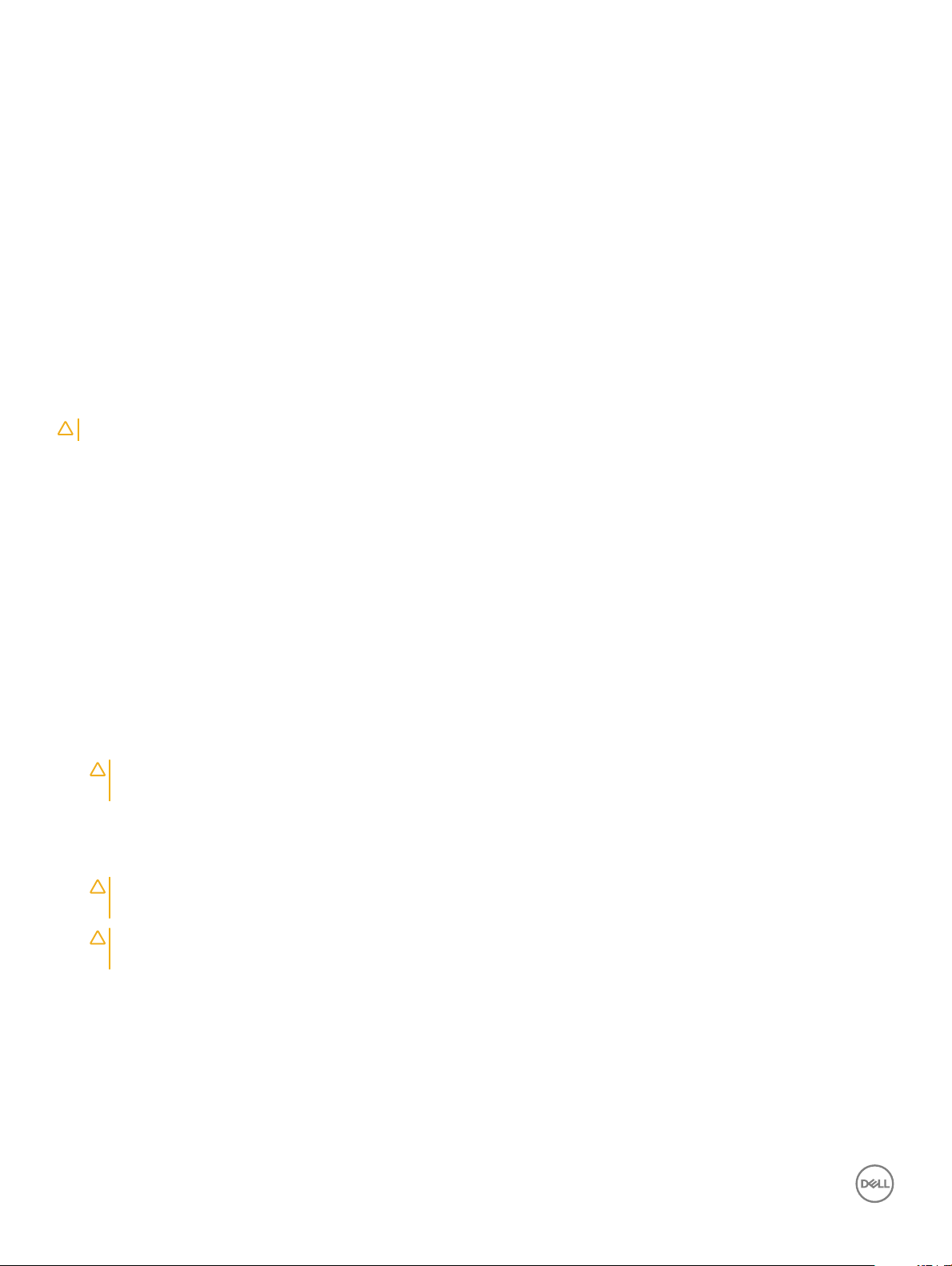
Oppsummering – beskyttelse mot statisk elektrisitet
Vi anbefaler at serviceteknikerne alltid bruker det tradisjonelle armbåndet med avleder samt en antistatisk matte når de utfører service på
Dell-produkter. I forbindelse med servicearbeid er det i tillegg svært viktig at teknikerne holder følsomme deler atskilt fra isolatordeler, og at
de bruker antistatiske poser ved transport av følsomme komponenter.
Transportere følsomme komponenter
Når du skal transportere komponenter som er følsomme for statisk elektrisitet, f.eks. nye deler eller deler som skal returneres til Dell, er det
svært viktig å legge disse i antistatiske poser for sikker transport.
Løfteutstyr
Følg følgende retningslinjer når du løfter tungt utstyr:
FORSIKTIG: Løft aldri mer enn 50 pund. Be om hjelp eller bruk en mekanisk løfteinnretning.
1 Sørg for å ha godt fotfeste. Stå med føttene et stykke fra hverandre og med tærne pekende utover.
2 Stram magemusklene. Magemusklene støtter ryggraden når du løfter, og jevner ut belastningen.
3 Løft med beina, ikke ryggen.
4 Holde børen tett inntil kroppen. Jo nærmere ryggsøylen du holder den, jo mindre belaster du ryggen.
5 Hold ryggen rett både når du løfter opp og setter fra deg børen. Ikke legg egen kroppsvekt til belastningen. Unngå å vri kroppen og
ryggen.
6 Følg de samme teknikkene i omvendt rekkefølge når du skal sette fra deg børen.
Før du foretar arbeid inne i datamaskinen
1 Pass på at arbeidsunderlaget er plant og rent, slik at du unngår riper i datamaskindekselet.
2 Slå av datamaskinen.
3 Hvis datamaskinen er koblet til en forankringsstasjon, frakoble denne.
4 Koble alle nettverkskabler fra datamaskinen, dersom dette er tilgjengelig.
FORSIKTIG
datamaskinen.
5 Trekk strømledningen for datamaskinen, samt alle tilkoblede enheter, ut av de respektive elektriske stikkontaktene.
6 Åpne skjermen.
7 Trykk og hold inne av- og på-knappen i noen sekunder for å jorde hovedkortet.
FORSIKTIG
støt.
FORSIKTIG: Unngå elektrostatisk utlading. Forbind deg selv til jord med en jordingsstropp rundt håndleddet eller berør med
jevne mellomrom en umalt metallate samtidig som du berører en kontakt på baksiden av datamaskinen.
8 Ta alle installerte ExpressCard- eller Smart-kort ut av de aktuelle sporene.
: Hvis datamaskinen har en RJ45-port, koble fra nettverkskabelen ved først å trekke ut kabelen fra
: Trekk alltid ut strømledningen til datamaskinen fra stikkontakten før du utfører trinn 8, for å unngå elektrisk
Etter at du har arbeidet inne i datamaskinen
Når du er ferdig med å sette alt tilbake, må du passe på at du kobler til eksterne enheter, kort og kabler før du slår på datamaskinen.
Arbeide på datamaskinen
8
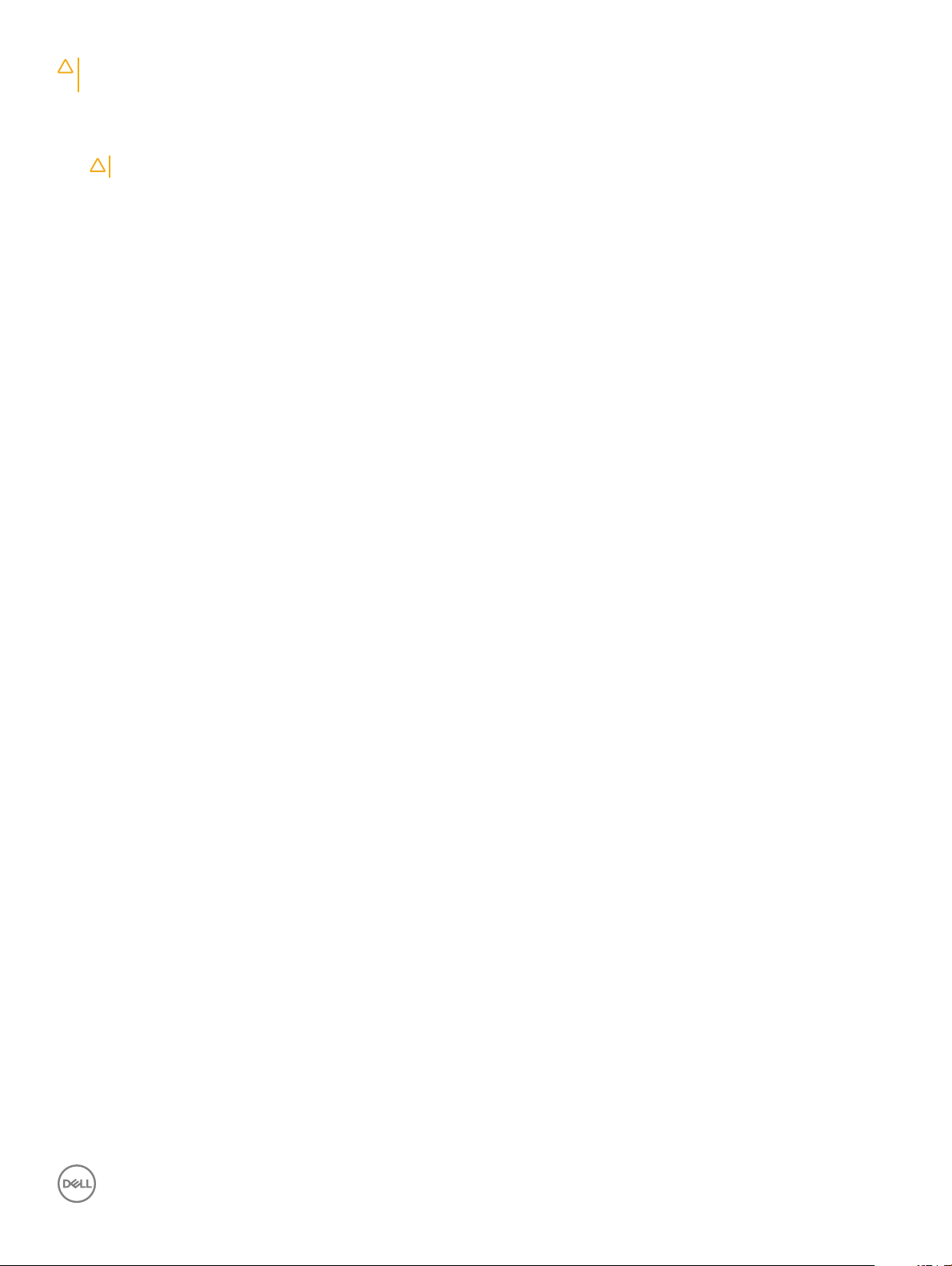
FORSIKTIG: For å unngå skade på datamaskinen må du kun bruke batteriet som er laget for denne bestemte Dell-datamaskinen.
Ikke bruk batterier som er laget for andre Dell-datamaskiner.
1 Koble til eksternt utstyr, for eksempel portreplikator eller mediebase, og sett inn igjen eventuelle kort, som ExpressCard.
2 Koble telefon- og nettverkskablene til datamaskinen.
FORSIKTIG: Hvis du skal koble til en nettverkskabel, kobles først kabelen til nettverksenheten og deretter til datamaskinen.
3 Koble til datamaskinen og alle tilkoblede enheter i strømuttakene.
4 Slå på datamaskinen.
Arbeide på datamaskinen 9
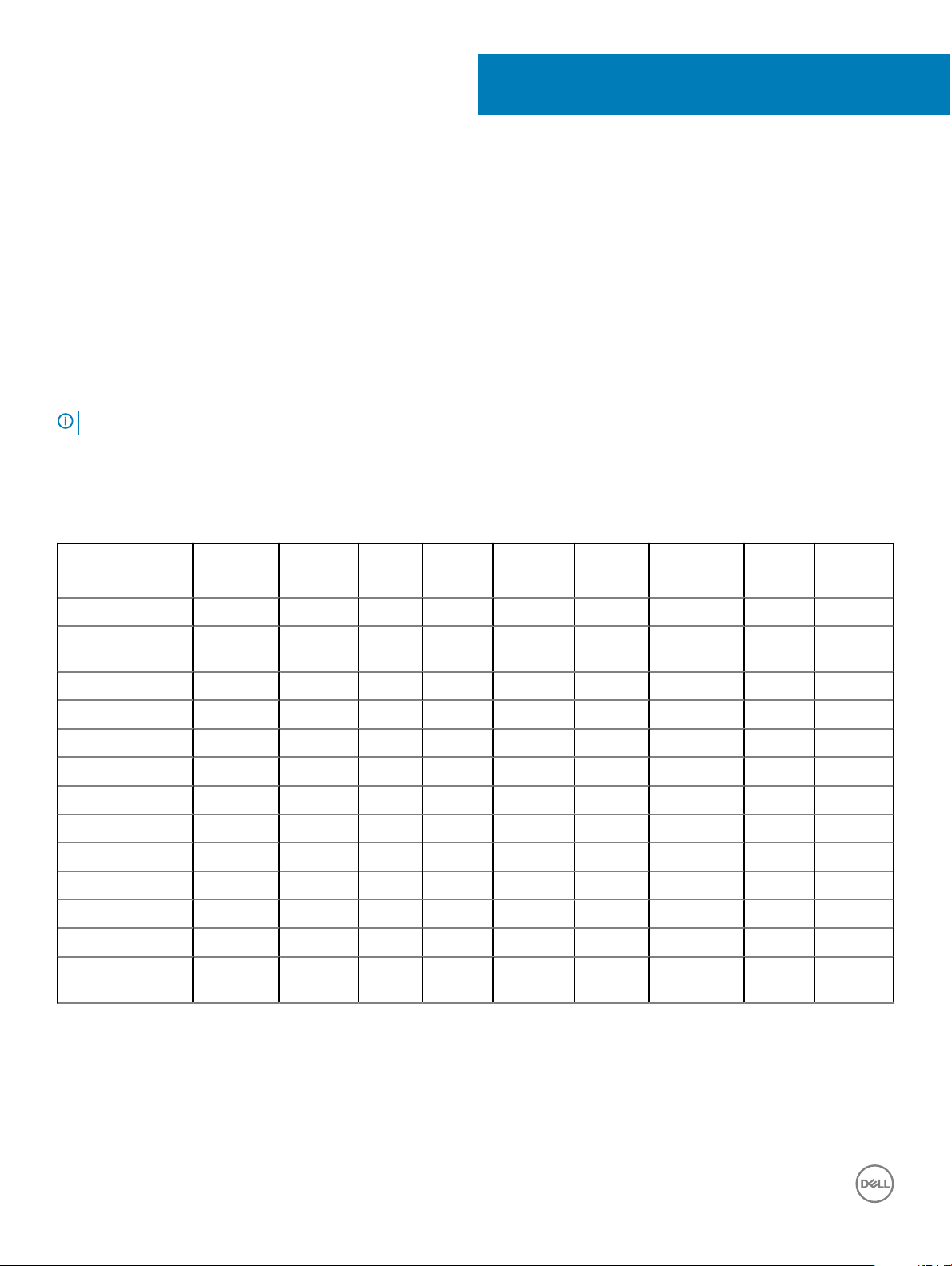
Ta ut og installere komponenter
Denne delen gir detaljert informasjon om hvordan du kan fjerne og installere komponentene i datamaskinen.
Anbefalte verktøy
Prosedyrene i dette dokumentet kan kreve at du bruker følgende verktøy:
• Stjerneskrujern nr. 0
• Stjerneskrujern nr. 1
• Plastspiss
MERK: Skrujern nr. 0 er for skruene 0–1 og skrujern nr. 1 er for skruene 2–4
Liste med skruestørrelser
Tabell 1. Vostro 15-3578 liste med skruestørrelser
2
Komponent
Optisk stasjonsbro 3
Optisk
stasjonsbrakett
Bunndeksel 8 1 8
Harddisk 4
Harddiskbrakett 4
Systemvifte 2
Hovedkort 4 1
Støttebrakett 4 3
Skjermenhet 3
Skjermpanel 4
Skjermhengsel 6
strømknappkort 1
Fingeravtrykkleseren
s brakett
M2x2
(stort hode
07)
M2x2
(stort
hode 05)
M2x2,5 M2x5
1
M2x3
(smalt
hode)
1
M2x3
M2,5x2,5
(stort hode)
M2,5x8 M3x3
10 Ta ut og installere komponenter

Batteri
Ta ut batteriet
1 Følg prosedyren i Før du arbeider inne i datamaskinen.
2 Slik tar du ut batteriet:
a Skyv på utløsersperren for å løsne batteriet [1].
b Ta batteriet ut av datamaskinen [2].
Sette inn batteriet
1 Sett batteriet inn i sporet, og trykk til det klikker på plass.
2 Følg prosedyrene i Etter at du har arbeidet inne i datamaskinen.
Ta ut og installere komponenter
11

optisk stasjon
Ta ut den optiske stasjonen
1 Følg prosedyren i Før du arbeider inne i datamaskinen.
2 Ta ut batteriet.
3 Slik tar du ut den optiske stasjonen:
a Fjern M2x5-skruen som fester den optiske stasjonen til datamaskinen [1].
b Bruk en plastspiss og skyv tappen i retningen som pilen viser angitt på kabinettet. [2].
c Skyv den optiske stasjonen ut av datamaskinen [3].
Fjerne den optiske stasjonsbraketten
1 Følg prosedyren i Før du arbeider inne i datamaskinen.
2 Ta av:
a Batteri
b Optisk stasjon
3 Ta den optiske stasjonen ut av braketten:
a Fjern M2x3-skruen som fester den optiske stasjonsbraketten.
Ta ut og installere komponenter
12
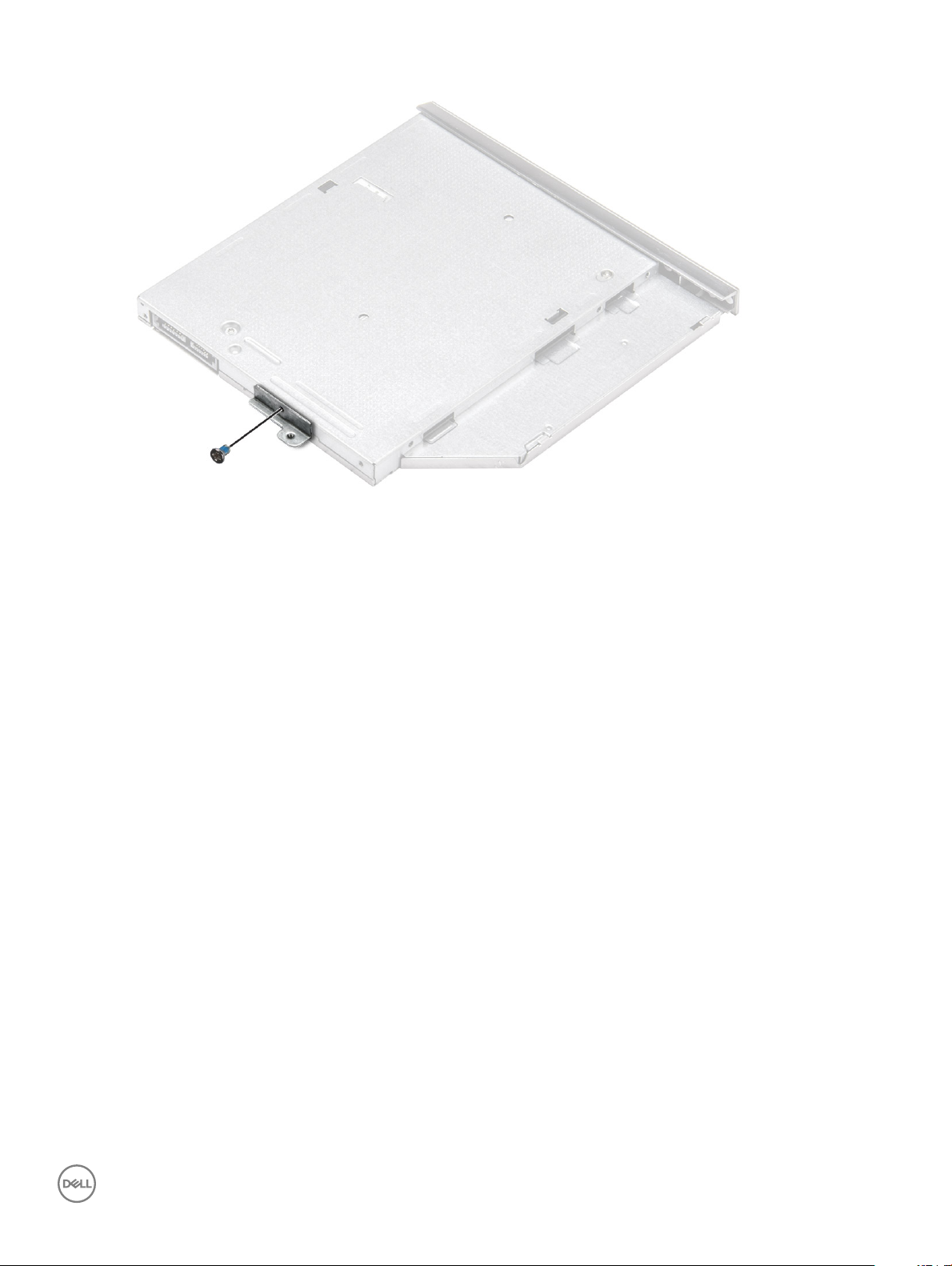
b Fjern den optiske stasjonsbraketten fra den optiske stasjonen.
Sette inn den optiske stasjonsbraketten
1 Monter braketten til den optiske stasjonen.
2 Stram M2x3-skruen for å feste den optiske stasjonsbraketten.
3 Sett på plass:
a Optisk stasjon
b Batteri
4 Følg fremgangsmåten i Etter at du har arbeidet inne i datamaskinen.
Sette inn den optiske stasjonen
1 Skyv den optiske stasjonen inn i sporet slik at det klikker på plass.
2 Stram M2x5-skruen for å feste den optiske stasjonen til datamaskinen.
3 Sett inn batteriet.
4 Følg fremgangsmåten i Etter at du har arbeidet inne i datamaskinen.
Tastatur
Fjerne tastaturet
1 Følg prosedyren i Før du arbeider inne i datamaskinen.
2 Ta ut batteriet.
3 Slik tar du av tastaturet:
a Bruk en plastspiss til å løsne de fem tappene fra sporene plassert over tastaturet [1].
b Snu tastaturet på håndleddstøtten for å få tilgang til tastaturkontaktkabelen under tastaturet [2].
Ta ut og installere komponenter
13
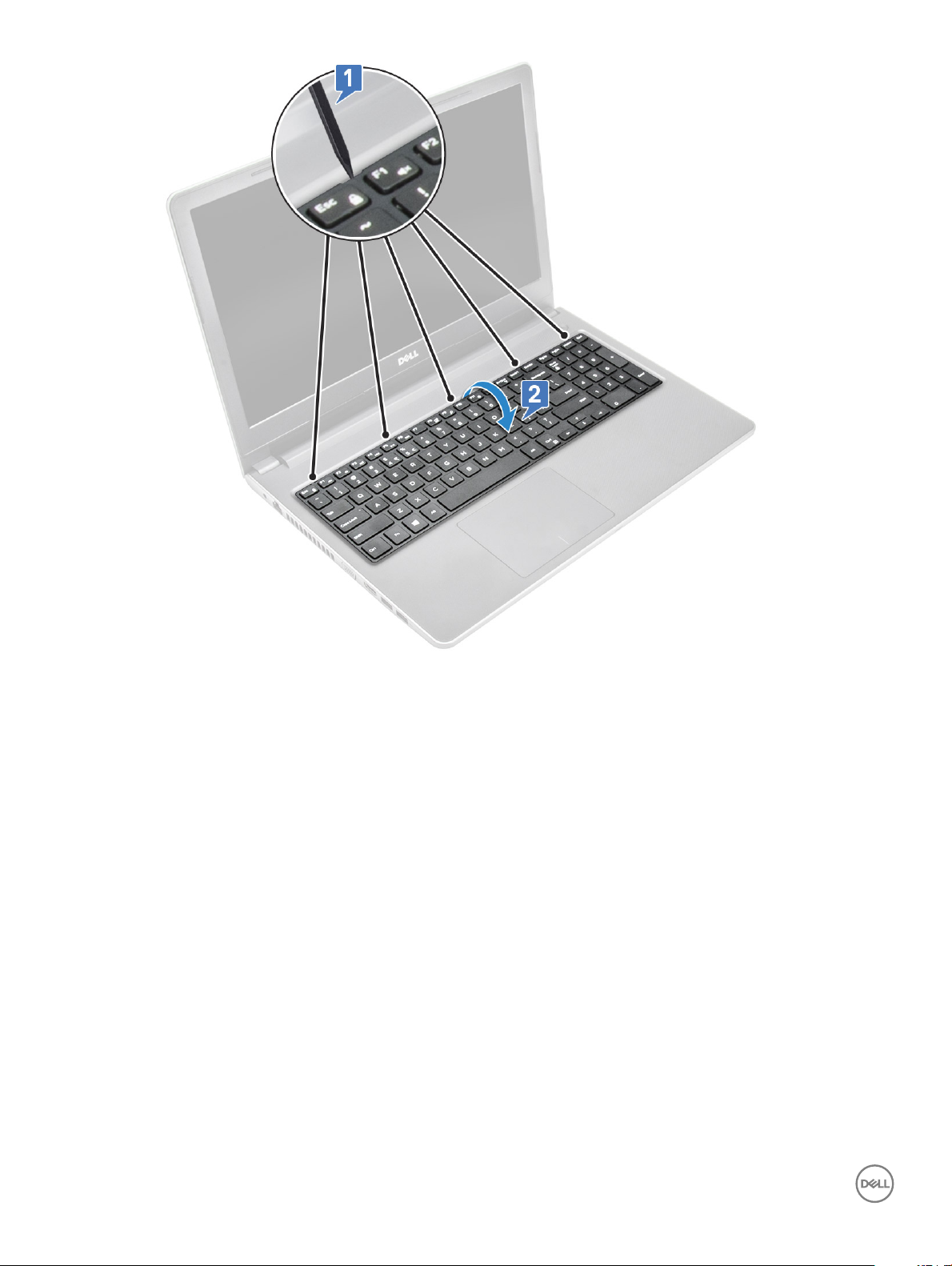
4 Slik tar du av tastaturkabelen:
a Koble tastaturkabelen fra hovedkortet.
b Ta av tastaturet fra datamaskinen.
14
Ta ut og installere komponenter

Sette på tastaturet
1 Koble skjermkabelen til kontakten på hovedkortet.
2 Skyv tastaturet slik at det ukter med tappene.
3 Trykk langs kantene for å låse tastaturet på plass.
4 Sett inn batteriet.
5 Følg fremgangsmåten i Etter at du har arbeidet inne i datamaskinen.
Bunndeksel
Ta av bunndekselet
1 Følg prosedyren i Før du arbeider inne i datamaskinen.
2 Ta av:
a Batteri
b Optisk stasjon
c Tastatur
3 Slik fjerner du bunndekselet:
a Koble fra den optiske stasjonskontakten, og løft den for å ta den ut av hovedkortet [1].
Ta ut og installere komponenter
15
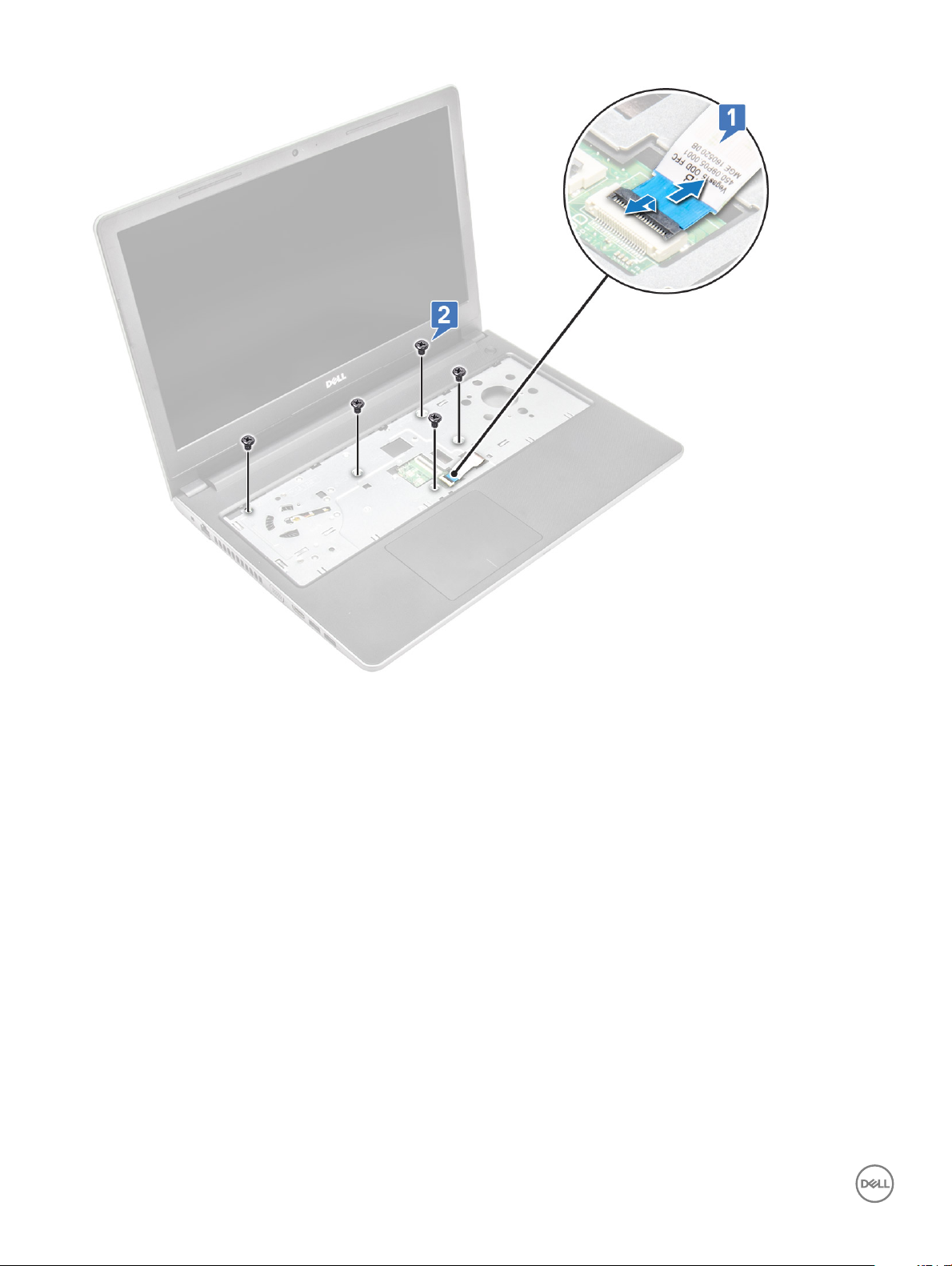
b Fjern de 5 (M2x5) skruene som fester bunndekselet [2].
4 Snu datamaskinen og skru ut skruene (8 skruer - M2,5x8; 3 skruer - M2x2, 2 skruer- M2x5) som fester bunndekselet på
datamaskinen.
16
Ta ut og installere komponenter
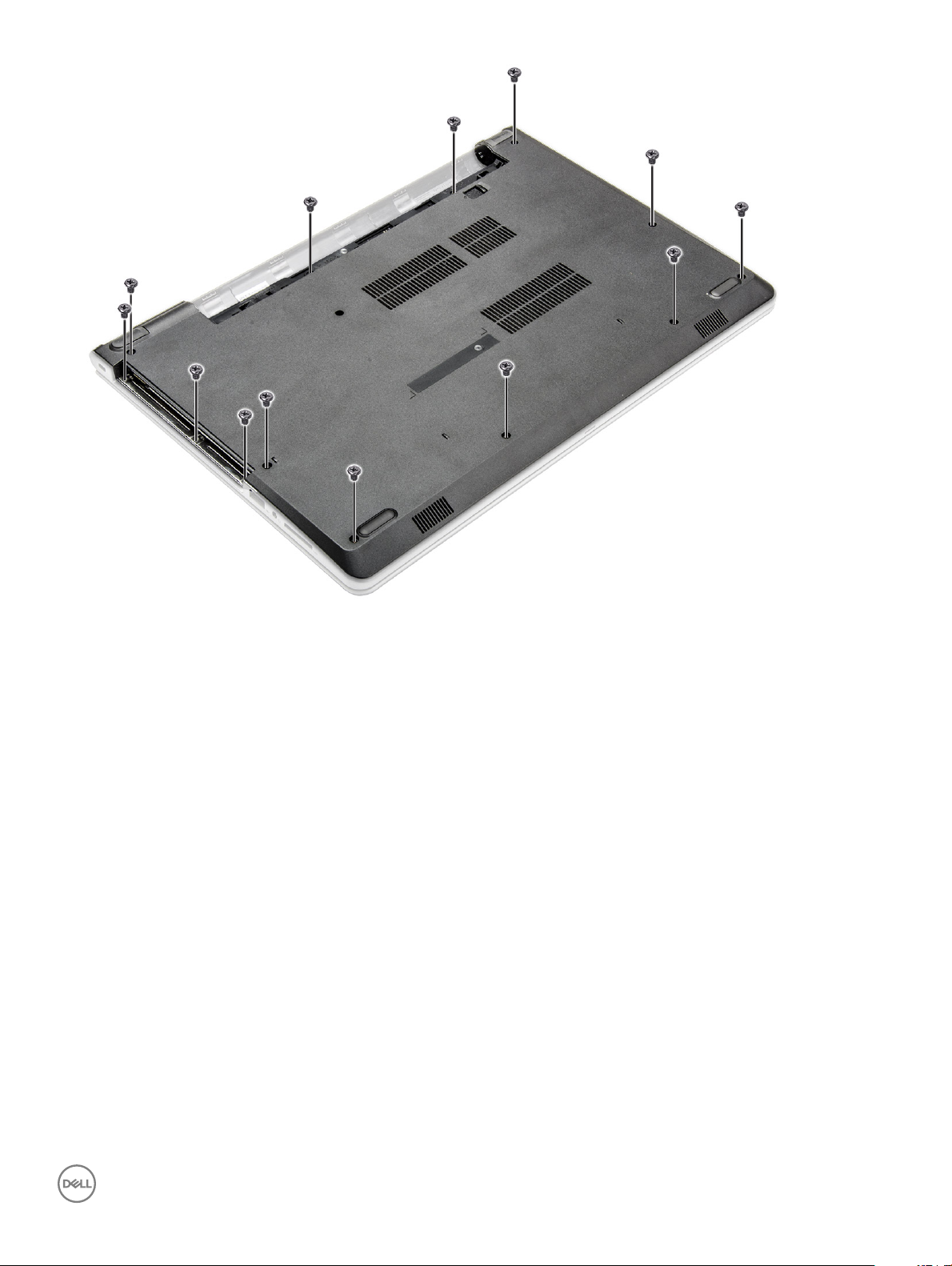
5 Slik fjerner du bunndekselet:
a Lirk med en spiss i kantene på bunndekselet [1].
b Løft bunndekslet av datamaskinen [2].
Ta ut og installere komponenter
17

Sette på bunndekselet
1 Juster bunndekselet med skrueholderne på datamaskinen.
2 Trykk på kantene av dekselet til det klikker på plass.
3 Stram (8 skruer - M2,5x8; 3 skruer - M2x2, 2 skruer- M2x5) skruene som fester bunndekselet til datamaskinen.
4 Snu datamaskinen.
5 Åpne skjermen og koble kontakten til den optiske stasjonen til hovedkortet.
6 Stram skruene for å feste bunndekslet til håndleddstøtten.
7 Sett på plass:
a Tastatur
b Optisk stasjon
c Batteri
8 Følg fremgangsmåten i Etter at du har arbeidet inne i datamaskinen.
Harddisk
Ta ut harddiskenheten
1 Følg prosedyren i Før du arbeider inne i datamaskinen.
2 Ta av:
a Batteri
Ta ut og installere komponenter
18
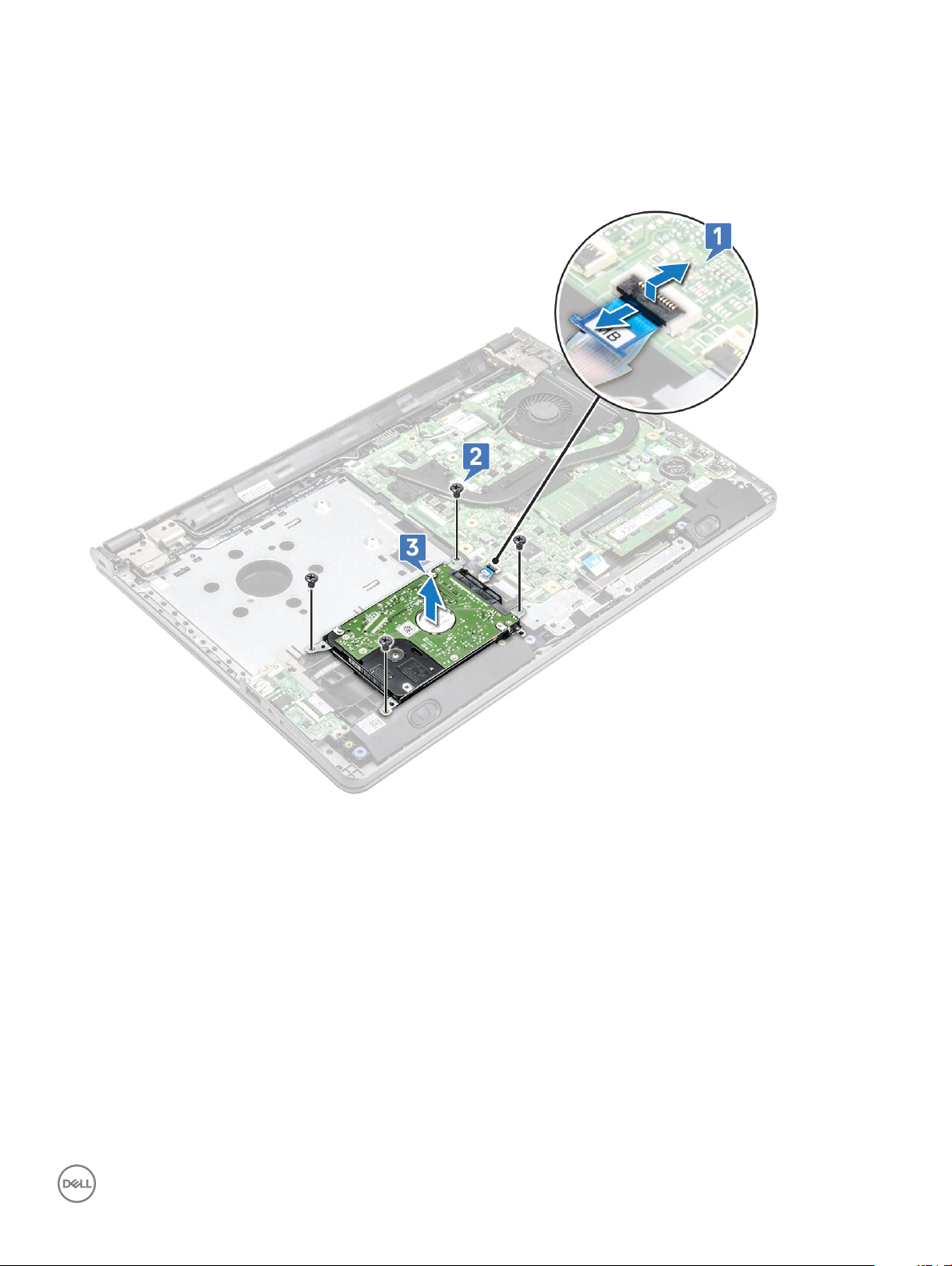
b Optisk stasjon
c Tastatur
d Bunndeksel
3 Slik fjerner du harddiskenheten:
a Koble harddiskkabelen fra kontakten på hovedkortet [1].
b Fjern de 4 (m2x3) skruene som fester harddiskenheten til datamaskinen [2].
c Løft harddiskenheten vekk fra datamaskinen [3].
Fjerne harddisken fra harddiskbraketten.
1 Følg prosedyren i Før du arbeider inne i datamaskinen.
2 Ta av:
a Batteri
b Optisk stasjon
c Tastatur
d Bunndeksel
e Harddiskenhet
3 Slik tar du harddisken ut av harddiskenheten:
a Trekk ut kontakten til harddiskkabelen for å fjerne den fra harddisken.
b Fjern de 4 skruene (M3x3) som fester harddiskbraketten til harddisken [1].
c Fjern harddisken fra harddiskbraketten [2].
Ta ut og installere komponenter
19

Skyv harddisken inn på harddiskbraketten.
1 Juster skrueholderne, og sett harddisken inn i harddiskbraketten.
2 Stram M3x3-skruene for å feste harddisken til harddiskbraketten.
3 Koble kontakten til harddiskkabelen til harddisken.
4 Sett på plass:
a Harddiskenhet
b Bunndeksel
c Tastatur
Ta ut og installere komponenter
20
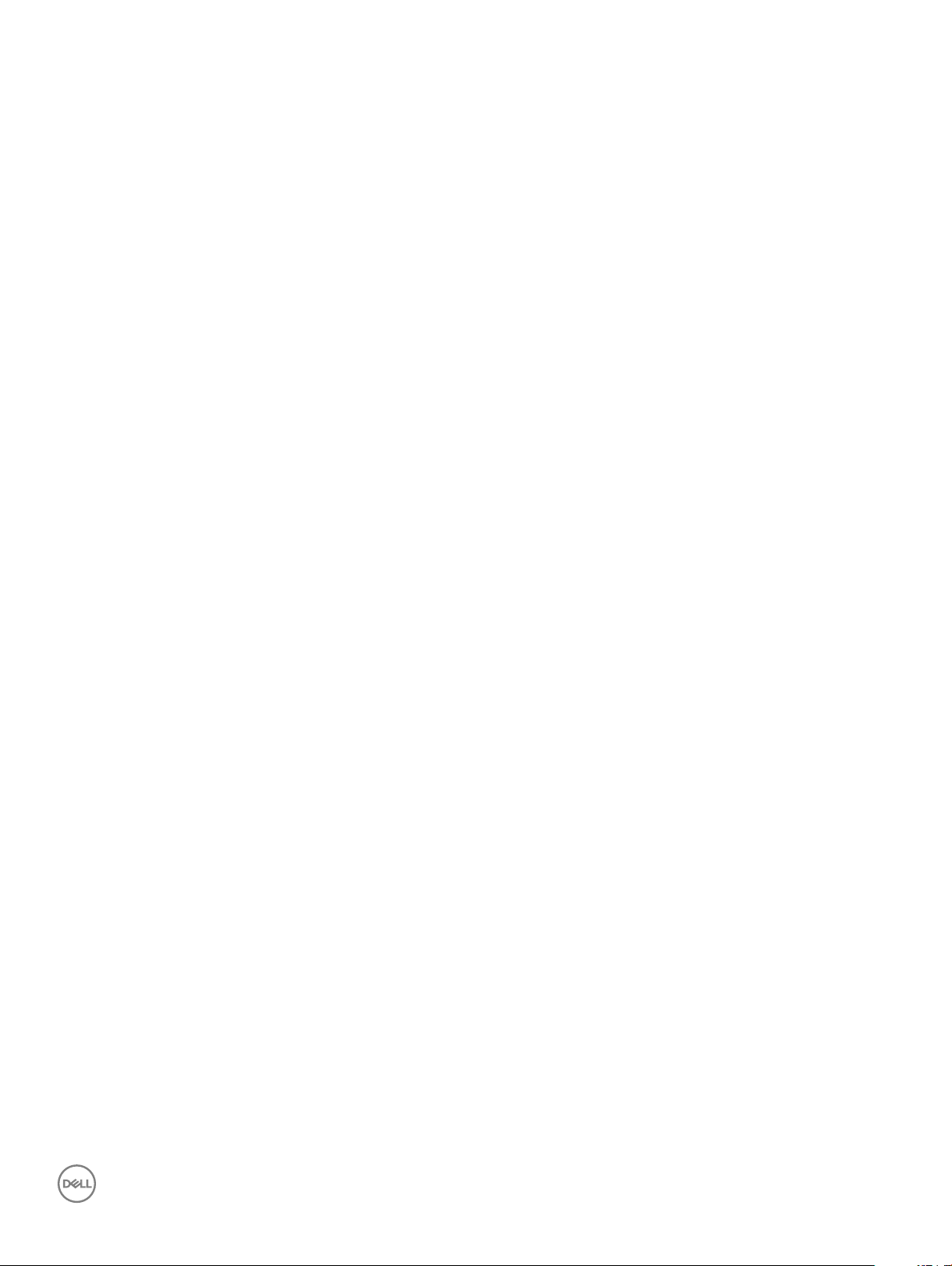
d Optisk stasjon
e Batteri
5 Følg fremgangsmåten i Etter at du har arbeidet inne i datamaskinen.
Montere harddiskenheten
1 Sett harddiskenheten inn i sporet på datamaskinen.
2 Stram de 4 (M2x3) skruene for å feste harddiskenheten til datamaskinen.
3 Sett harddiskkabelen inn i kontakten på hovedkortet.
4 Sett på plass:
a Bunndeksel
b Tastatur
c Optisk stasjon
d Batteri
5 Følg prosedyrene i Etter at du har arbeidet inne i datamaskinen.
Fingeravtrykksleser
Fjerne ngeravtrykkleseren
1 Følg prosedyren i Før du arbeider inne i datamaskinen.
2 Ta av:
a Batteri
b Optisk stasjon
c Tastatur
d Bunndeksel
e Harddisk
3 Slik fjerner du braketten til ngeravtrykksleseren:
a Koble ngeravtrykksleseren fra kontakten på hovedkortet [1].
b Fjern teipen som holder ngeravtrykksenheten til datamaskinen [2]
c Skru ut den 1 (M2x2,5) skruen som holder ngeravtrykksenheten til datamaskinen [3].
d Løft ngeravtrykksleserbraketten vekk fra datamaskinen [4].
Ta ut og installere komponenter
21
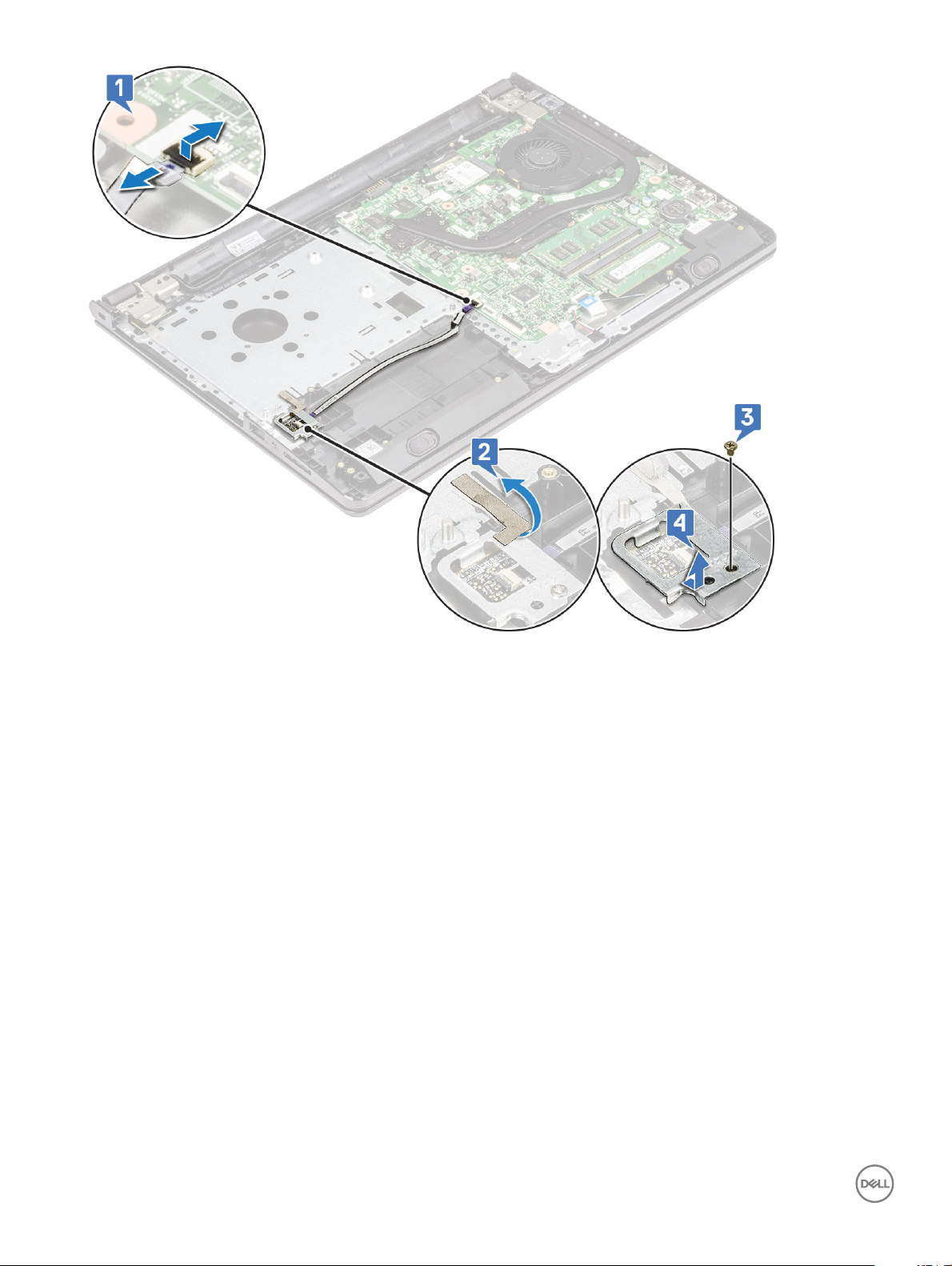
4 Fjerne ngeravtrykksleseren
a Løft ngeravtrykksleserkortet vekk fra datamaskinen.
22
Ta ut og installere komponenter

Montere ngeravtrykkleseren
1 Sett ngeravtrykksleserkortet inn i sporet på datamaskinen.
2 Stram den 1 (M2x2,5) skruen som fester ngeravtrykksleserbraketten til datamaskinen.
3 Sett på teipen som fester ngeravtrykksenheten til datamaskinbasen
4 Koble ngeravtrykksleserkabelen til kontakten på hovedkortet.
5 Sett på plass:
a Harddisk
b Bunndeksel
c Tastatur
d Optisk stasjon
e Batteri
6 Følg prosedyrene i Etter at du har arbeidet inne i datamaskinen.
WLAN-kort
Ta ut WLAN-kortet
1 Følg prosedyren i Før du arbeider inne i datamaskinen.
2 Ta av:
a Batteri
b Optisk stasjon
c Tastatur
d Bunndeksel
3 Slik tar du ut WLAN-kortet:
a Fjern den 1 (M2x3) skruen som fester tappen til WLAN-kortet [1].
Ta ut og installere komponenter
23
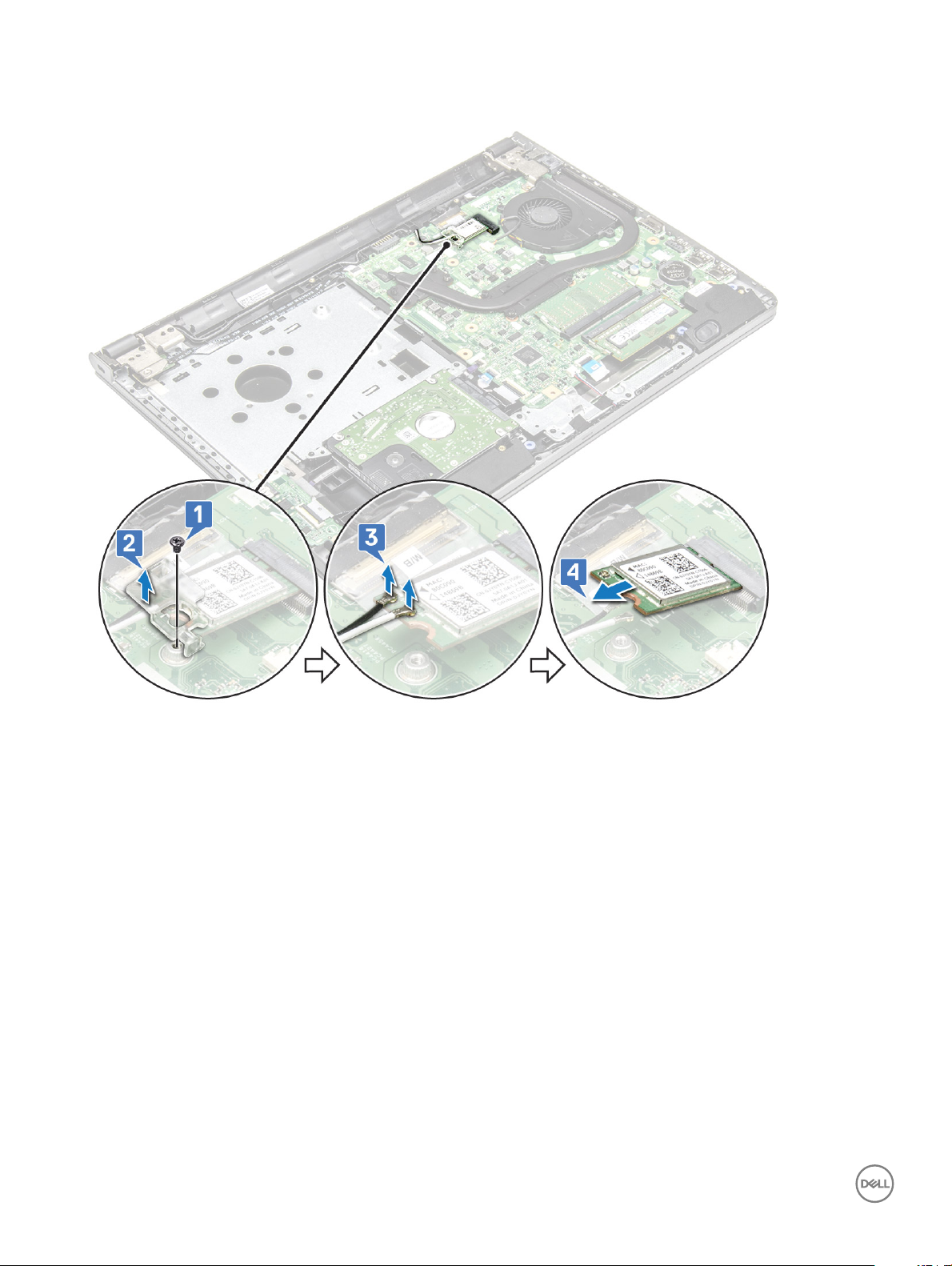
b Løft tappen som holder WLAN-kortet [2].
c Koble WLAN-kablene fra kontaktene på WLAN-kortet [3].
d Skyv WLAN-kortet fra kontakten på hovedkortet [4].
Sette inn WLAN-kortet
1 Sett WLAN-kortet inn i kontakten på hovedkortet.
2 Koble WLAN-kablene til kontaktene på WLAN-kortet.
3 Plasser festetappen på WLAN-kortet og stram den 1 (M2x3) skruen på datamaskinen.
4 Sett på plass:
a Bunndeksel
b Tastatur
c Optisk stasjon
d Batteri
5 Følg fremgangsmåten i Etter at du har arbeidet inne i datamaskinen.
Ta ut og installere komponenter
24
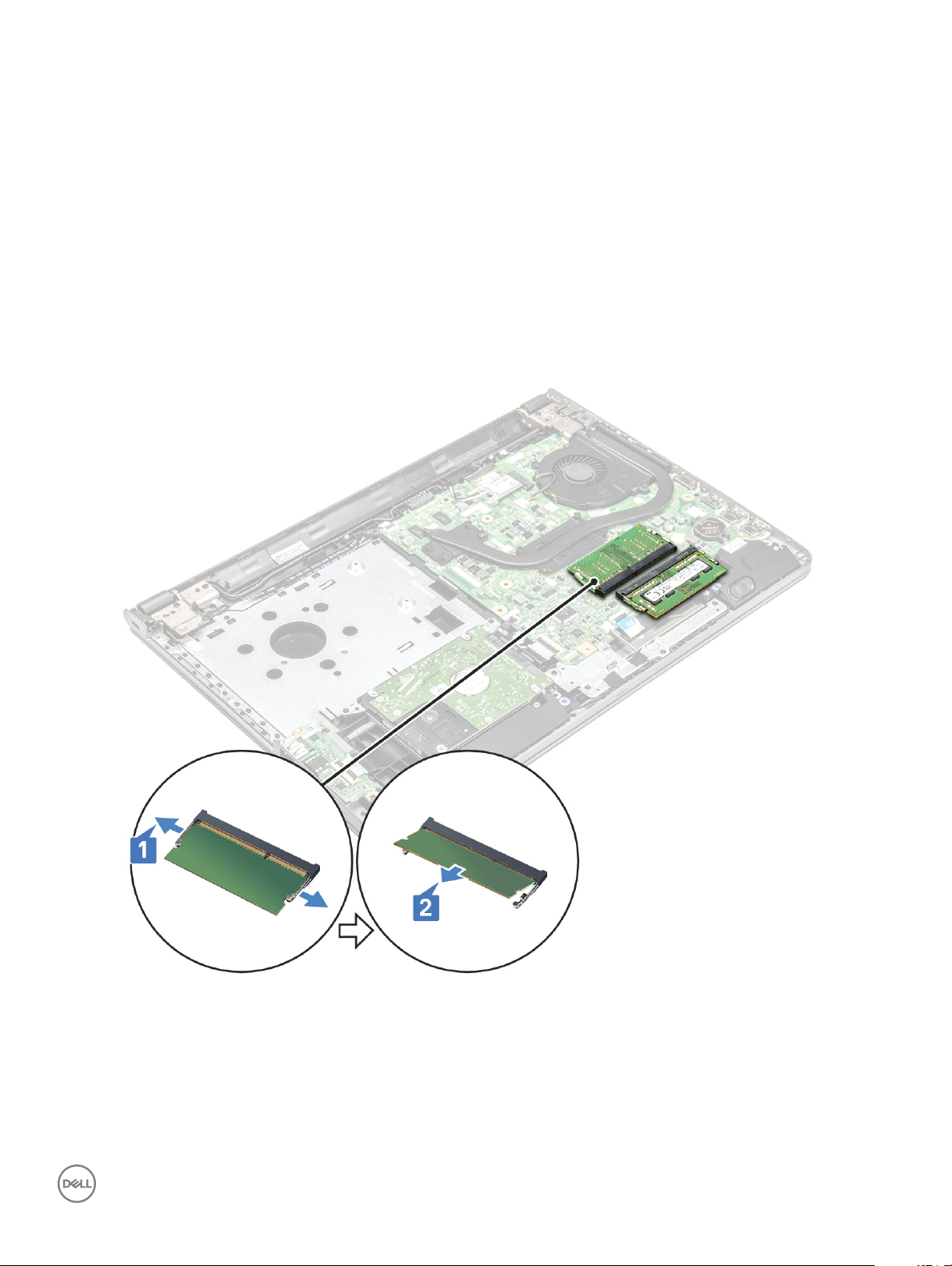
Minnemoduler
Ta ut minnemodulen
1 Følg prosedyren i Før du arbeider inne i datamaskinen.
2 Ta av:
a Batteri
b Optisk stasjon
c Tastatur
d Bunndeksel
3 Slik tar du ut minnemodulen:
a Trekk i klemmene, og fest minnemodulen til minnemodulen spretter opp [1].
b Ta harddiskmodulen bort fra hovedkortet [2].
Sette inn minnemodulen
1 Sett minnemodulen inn i minnesokkelen.
2 Trykk på minnemodulen slik at klemmene fester minnemodulen.
3 Sett på plass:
Ta ut og installere komponenter
25

a Bunndeksel
b Tastatur
c Optisk stasjon
d Batteri
4 Følg prosedyrene i Etter at du har arbeidet inne i datamaskinen.
Klokkebatteri
Ta ut klokkebatteriet
1 Følg prosedyren i Før du arbeider inne i datamaskinen.
2 Ta av:
a Batteri
b Optisk stasjon
c Tastatur
d Bunndeksel
3 Ta ut klokkebatteriet
a Bruk en plastspiss for å løfte batteriet ut av sporet [1]
b Ta ut batteriet [2]
26 Ta ut og installere komponenter
